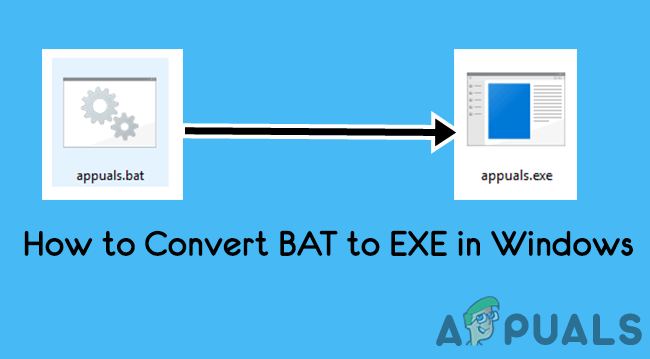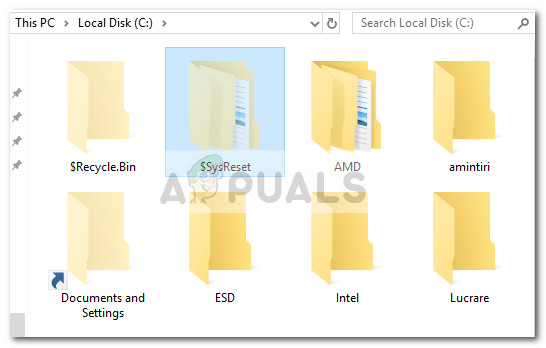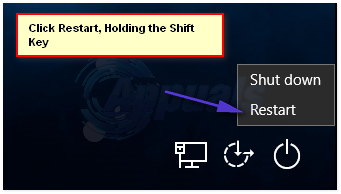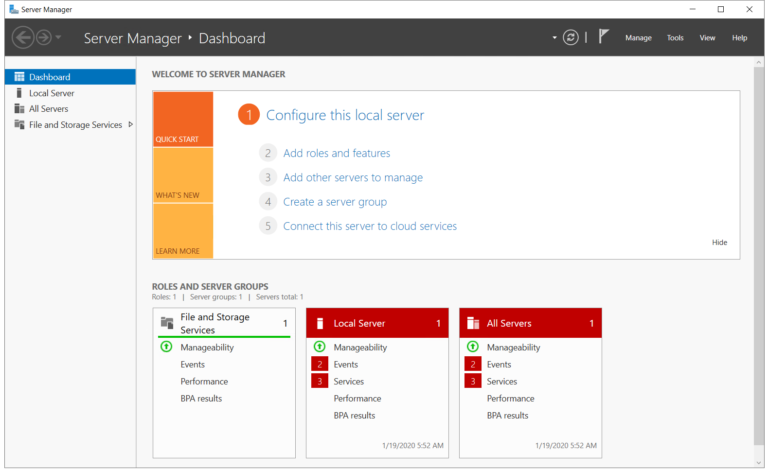Office gibt freien Speicherplatz und Disk-Einfügungsfehler 30088-1021 (0) zurück [Easy Fixes]
Bei einigen Windows-Benutzern ist der Fehler Office konnte nicht installiert werden 30088-1021 (0) aufgetreten, wenn sie versuchten, Microsoft Office auf ihrem Computer zu installieren oder zu aktualisieren. Dieses Problem tritt hauptsächlich unter Windows 10 auf.
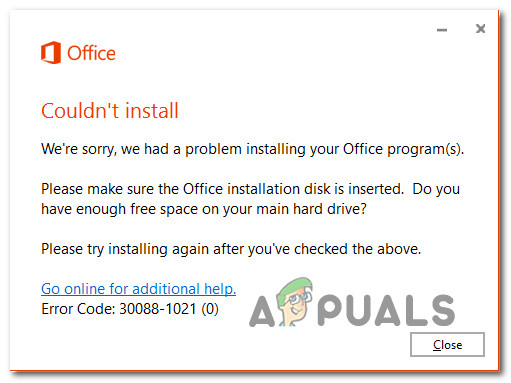 So beheben Sie den Office-Fehlercode 30088-1021
So beheben Sie den Office-Fehlercode 30088-1021
Nach eingehender Untersuchung dieses speziellen Problems stellt sich heraus, dass es mehrere zugrunde liegende Ursachen gibt, die diesen Fehlercode bei der Installation der neuesten Version von Microsoft Office auslösen können:
- Beschädigte Microsoft Office-Installation – Wie sich herausstellt, ist eine der häufigsten Ursachen für diesen speziellen Fehler eine Art von Dateibeschädigung, die sich auf die Office-Installation auswirkt. In diesem Fall können Sie das Problem beheben, indem Sie das Office-Reparaturtool ausführen und das empfohlene Update anwenden.
- Beschädigte / fehlende Registrierungsschlüssel – Falls das Problem aufgrund einer Inkonsistenz in der Registrierung auftritt, sollten Sie mit dem Office Fix It Tool alle Überreste der aktuellen Office-Installation effektiv deinstallieren, bevor Sie sie von Grund auf neu installieren.
- Installationshemmende Malware – Denken Sie daran, dass Sie möglicherweise auch den Fehler 3088-1021 aufgrund einer Art von Malware oder Spyware sehen, die Programme von Drittanbietern daran hindert, Registrierungsänderungen vorzunehmen, wenn eine neuere Version installiert wird. Wenn dieses Szenario zutrifft, sollten Sie einen umfassenden Sicherheitsscan mit Malwarebytes durchführen, bevor Sie die Installation wiederholen.
Nachdem Sie nun mit allen möglichen Ursachen dieses speziellen Problems vertraut sind, finden Sie hier eine Auswahlliste verifizierter Fehlerbehebungen, die andere Benutzer, die sich in einer ähnlichen Situation befinden, verwendet haben, um diesem Problem auf den Grund zu gehen:
Wenn dieser Fehler beim Versuch, Ihre aktuelle Version von Microsoft Office zu aktualisieren, auftritt, haben Sie es wahrscheinlich mit einer Dateibeschädigung oder fehlenden Registrierungsschlüsseln zu tun, die den Aktualisierungsvorgang verhindern.
Laut einigen betroffenen Benutzern sollten Sie das Problem in diesem Fall beheben können, indem Sie die Office-Installation über das integrierte Tool reparieren.
Dies dient dem Zweck, beschädigte oder unter Quarantäne gestellte Dateien zu reparieren, die für das Problem verantwortlich sein könnten.
Befolgen Sie die nachstehenden Anweisungen, um den Fehler Office konnte 30088-1021 (0) nicht installiert werden:
- Öffnen Sie zunächst ein Dialogfeld Ausführen, indem Sie die Windows-Taste + R drücken. Geben Sie als Nächstes ‘appwiz.cpl’ ein und drücken Sie die Eingabetaste, um das Fenster Programme und Funktionen zu öffnen.
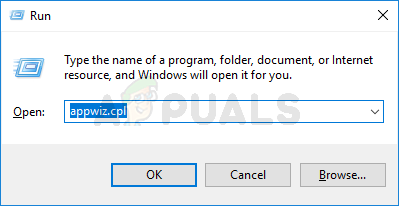 Öffnen des Bildschirms Programme und Funktionen
Öffnen des Bildschirms Programme und Funktionen - Scrollen Sie im Menü Programme und Funktionen nach unten durch die Liste der installierten Anwendungen und suchen Sie Ihre Office-Installation.
- Klicken Sie als Nächstes mit der rechten Maustaste auf den mit Office verknüpften Eintrag und klicken Sie im Kontextmenü auf Ändern.
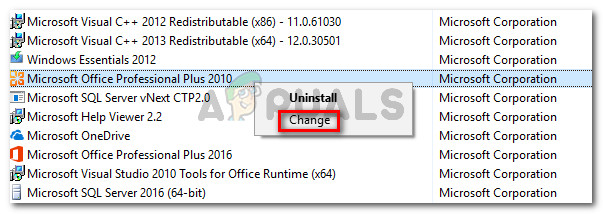 Ändern Sie die Installation von Microsoft Office
Ändern Sie die Installation von Microsoft Office - Warten Sie, bis der erste Scan abgeschlossen ist, wählen Sie dann Online-Reparatur (sofern verfügbar) und warten Sie, bis der Vorgang abgeschlossen ist.
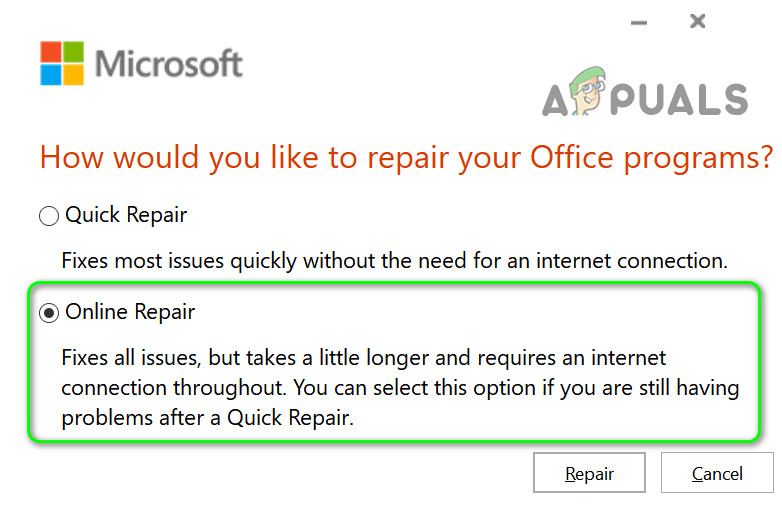 Initiieren einer Online-Reparatur
Initiieren einer Online-Reparatur
Hinweis: Es ist wichtig, sicherzustellen, dass Sie mit einem zuverlässigen Netzwerk verbunden sind, bevor Sie mit diesem Verfahren beginnen.
Sobald der Reparaturvorgang abgeschlossen ist, starten Sie Ihren Computer neu und prüfen Sie, ob der Fehler 30088-1021 beim nächsten Computerstart behoben ist.
Wenn der erste Fix in Ihrem Fall nicht funktioniert hat und das Problem aufgrund eines Registrierungsproblems auftritt, sollten Sie wissen, dass Microsoft ein automatisiertes Tool entwickelt hat, mit dem Fälle behoben werden können, in denen die automatische Aktualisierungsfunktion fehlschlägt.
Mehrere betroffene Benutzer haben berichtet, dass sie das Problem durch Ausführen eines Microsoft Office Fix It-Tools beheben konnten.
Dieses Dienstprogramm behebt verschiedene Probleme, die dazu führen, dass Office-Programme nicht gestartet, installiert, aktualisiert oder entfernt werden.
Hinweis: Sie können es unter Windows 10, Windows 7 und Windows 8.1 verwenden.
Wenn das Problem durch beschädigte Registrierungsschlüssel oder durch Dateien aus deinstallierten oder vorhandenen Programmen verursacht wird, kann dieses Tool das Problem möglicherweise lösen, indem es die aktuelle Office-Suite deinstalliert, sodass Sie die neueste Version sauber installieren können, ohne dass dieselbe 30088-1021 auftritt Error.
Hier ist eine kurze Anleitung zum Herunterladen und Verwenden des Fix It Microsoft Office-Tools, um dieses spezielle Problem zu beheben:
- Beginnen Sie mit dem Besuch der offizielle Downloadseite des Microsoft Office Fix-It Tools und Herunterladen der .diagcab-Datei. Wenn Sie auf der richtigen Seite sind, klicken Sie auf die Schaltfläche Download.
- Nachdem das Tool erfolgreich heruntergeladen wurde, doppelklicken Sie auf die .diagcab-Datei, um sie zu öffnen.
- Wenn Sie zur ersten Eingabeaufforderung gelangen, klicken Sie auf Erweitert und stellen Sie sicher, dass das Kontrollkästchen Reparatur automatisch anwenden aktiviert ist. Klicken Sie dann auf die Schaltfläche Weiter, um fortzufahren.
- Klicken Sie nach Abschluss der ersten Erkennungsphase auf Installieren oder Deinstallieren – je nachdem, wann dieser Fehler auftritt.
- Wählen Sie auf dem nächsten Bildschirm das Programm aus, mit dem Sie Probleme haben (höchstwahrscheinlich Microsoft Office) und klicken Sie erneut auf Weiter, bevor Sie schließlich auf Ja, Deinstallation versuchen klicken.
- Warten Sie, bis der Vorgang endgültig abgeschlossen ist, starten Sie dann Ihren Computer neu und installieren Sie die Microsoft Office-Suite über die offiziellen Kanäle erneut, um zu sehen, ob derselbe Fehler weiterhin auftritt.
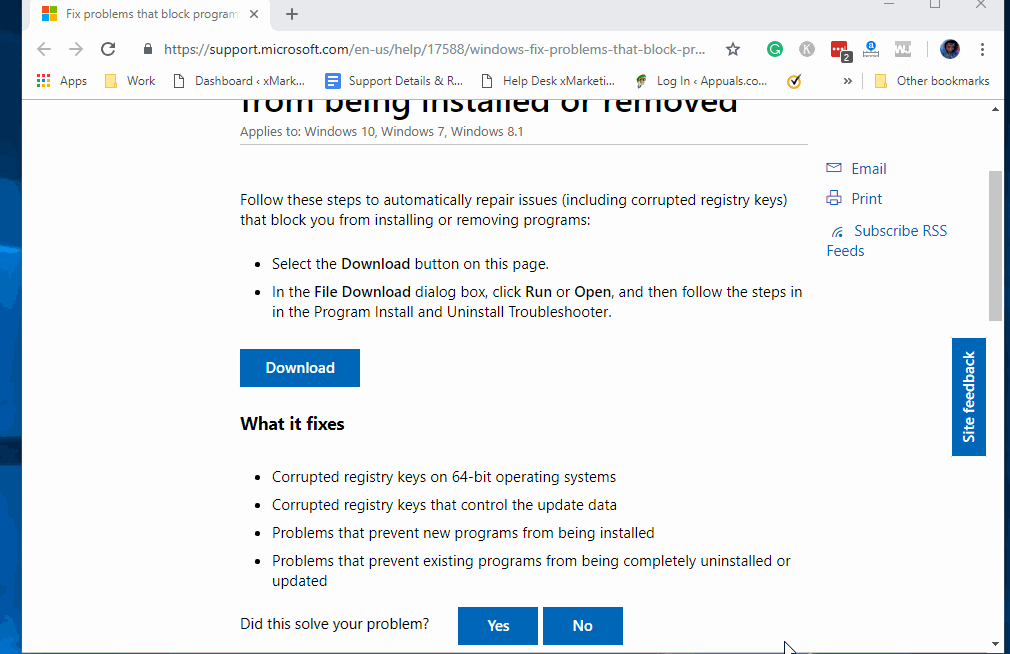 Beheben des Problems mit dem Fix It Tool
Beheben des Problems mit dem Fix It Tool
Wenn der Fehler auch nach Verwendung des Fix-it-Tools immer noch auftritt, springen Sie zur nächsten Methode unten.
3. Malware von Ihrem Computer und dann Office installieren (falls zutreffend)
Laut einigen betroffenen Benutzern können Sie auch den Installationsfehler Office konnte nicht installieren 30088-1021 (0) erwarten, wenn Ihr Computer derzeit Spyware oder Malware hostet, die Programme von Drittanbietern daran hindert, Registrierungsänderungen vorzunehmen.
Dadurch können Sie natürlich keine der Anwendungen installieren, deinstallieren oder aktualisieren, die das Windows-Installationsprogramm durchlaufen müssen.
Wenn dieses Problem auftritt, sollten ähnliche Fehler auftreten, wenn Sie versuchen, andere Anwendungen zu installieren oder zu deinstallieren, nicht nur Microsoft Office.
Falls dieses Szenario zutreffen könnte, sollten Sie zunächst einen leistungsstarken Anti-Malware-Reiniger verwenden, um die Sicherheitsbedrohung zu beseitigen – Wir empfehlen, einen Tiefenscan mit Malwarebytes durchzuführen.
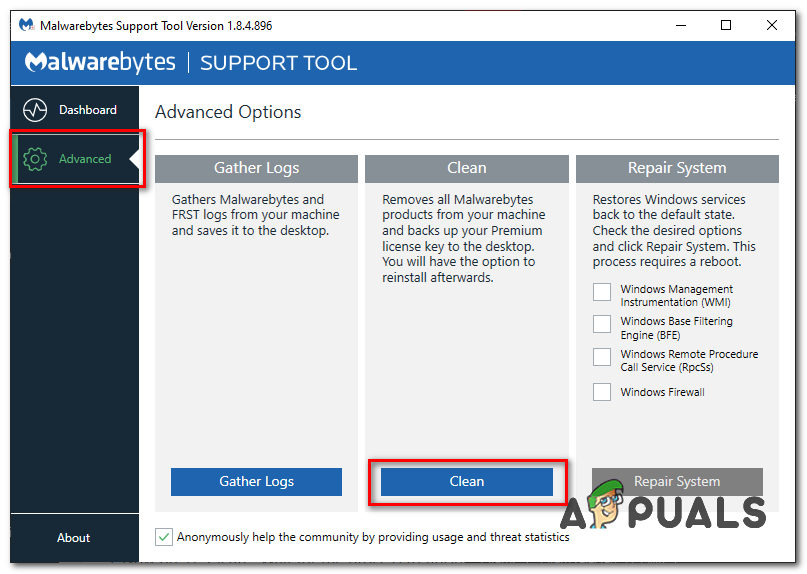 Initiieren eines Scans mit Malwarebytes
Initiieren eines Scans mit Malwarebytes
Nachdem der Scan abgeschlossen und die Sicherheitsbedrohung beseitigt wurde, sollten Sie als Nächstes Ihre aktuelle Office-Installation entfernen, bevor Sie die neueste Version von Grund auf neu installieren.
Hier ist eine kurze Schritt-für-Schritt-Anleitung, wie das geht:
- Drücken Sie die Windows-Taste + R, um ein Dialogfeld Ausführen zu öffnen. Geben Sie als Nächstes ‘appwiz.cpl’ ein und drücken Sie die Eingabetaste, um das Menü Programme und Funktionen zu öffnen. Wenn Sie von der UAC (Benutzerkontensteuerung) dazu aufgefordert werden, klicken Sie auf Ja, um Administratorzugriff zu gewähren.
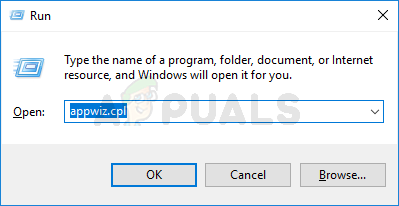 Öffnen des Menüs Programme und Funktionen
Öffnen des Menüs Programme und Funktionen - Scrollen Sie im Bildschirm Programme und Funktionen nach unten durch die Liste der installierten Programme und suchen Sie Ihre Microsoft Office-Installation.
- Sobald Sie die Office-Suite gefunden haben, die Ihnen Probleme bereitet, klicken Sie mit der rechten Maustaste darauf und wählen Sie Deinstallieren aus dem gerade angezeigten Kontextmenü.
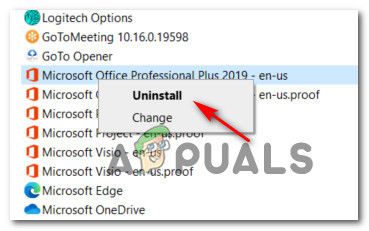 Deinstallieren Sie Microsoft Office
Deinstallieren Sie Microsoft Office - Befolgen Sie im Deinstallationsbildschirm die Anweisungen auf dem Bildschirm, um den Vorgang abzuschließen, starten Sie dann Ihren Computer neu und laden Sie die neueste Version von Microsoft Office erneut von den offiziellen Kanälen herunter.